સામગ્રીઓનું કોષ્ટક
Windows 10 વિશેની શ્રેષ્ઠ બાબતોમાંની એક એ છે કે તે પ્રિન્ટર જેવા તમારા બાહ્ય ઉપકરણો માટે ડ્રાઇવરો ઇન્સ્ટોલ કરવામાં સક્ષમ છે. જો તમને તમારા પ્રિન્ટરનો ઉપયોગ કરતી વખતે કોઈ સમસ્યા આવે છે, તો વિન્ડોઝ પાસે પ્રિન્ટિંગ ઉપકરણોને લગતી સમસ્યાઓને ઠીક કરવામાં વપરાશકર્તાઓને મદદ કરવા માટે બિલ્ટ-ઇન ટ્રબલશૂટર છે.
પરંતુ ટ્રબલશૂટર ચલાવતા પહેલા, પહેલા મૂળભૂત તપાસ કરવાનું સુનિશ્ચિત કરો.
- તમારા પ્રિન્ટરના તમામ કેબલ અને કનેક્શન્સ તપાસો.
- ખાતરી કરો કે તમારું કમ્પ્યુટર તમારા પ્રિન્ટરને શોધે છે.
- જો તમે તમારા કમ્પ્યુટર પર પ્રથમ વખત તમારા પ્રિન્ટરનો ઉપયોગ કરી રહ્યાં છો, તો ખાતરી કરો કે તમારી પાસે યોગ્ય ડ્રાઇવરો ઇન્સ્ટોલ કરેલ છે
- પ્રિંટર તપાસો અને ખાતરી કરો કે સૂચક લાઇટ ચાલુ છે
- તમારા પ્રિન્ટરને પુનઃપ્રારંભ કરો
- તમારા કમ્પ્યુટરને પુનઃપ્રારંભ કરો
જો તમારા પ્રિન્ટરને ઉપરોક્ત તપાસ કર્યા પછી પણ સમસ્યાઓનો સામનો કરવો પડે છે, તો પ્રિન્ટર સમસ્યાનિવારક ચલાવો.
કેવી રીતે ચલાવવું પ્રિન્ટર મુશ્કેલીનિવારક
પગલું 1: Windows કી + S ને દબાવો અને “ પ્રિન્ટર્સ & સ્કેનર્સ .”

સ્ટેપ 2: ખોલો પ્રિન્ટર્સ અને સ્કેનર્સ સેટિંગ્સ .
પગલું 3: જમણી બાજુના મેનૂ પર, " સમસ્યાનિવારક ચલાવો " શોધો.
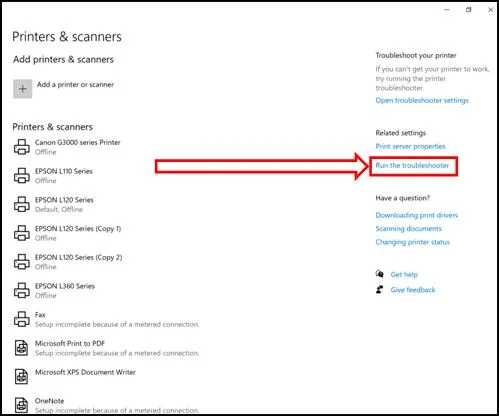
પગલું 4: સમસ્યાનિવારક પર, આગલું પર ક્લિક કરો.
પગલું 5: તમારું કમ્પ્યુટર સ્કેન કરવાનું સમાપ્ત થાય ત્યાં સુધી મુશ્કેલીનિવારકની રાહ જુઓ.

પગલું 6: સમસ્યાઓનો સામનો કરી રહેલા પ્રિન્ટરને પસંદ કરો.
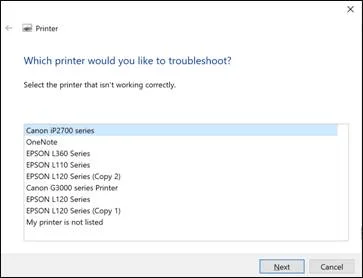
પગલું 7: આગલું ક્લિક કરો.
પગલું 8: સ્કેન સમાપ્ત થાય ત્યાં સુધી રાહ જુઓ.

પગલું 9: સમસ્યા નિવારક તમને પ્રિન્ટરને ડિફોલ્ટ પ્રિન્ટર બનાવવાની ભલામણ કરશે.
પગલું 10: આ સુધારો લાગુ કરો પર ક્લિક કરો.
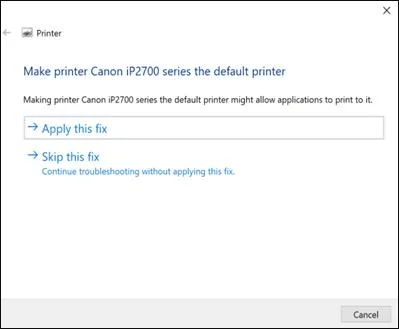
પગલું 11: નવી સેટિંગ્સ લાગુ કરવાનું સમાપ્ત કરવા માટે મુશ્કેલીનિવારકની રાહ જુઓ.
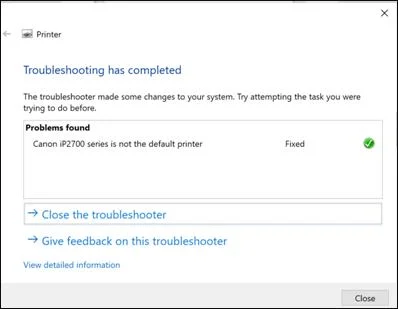
હવે મુશ્કેલીનિવારક તે જે સમસ્યા શોધે છે તેના આધારે વિવિધ સુધારાઓ ઓફર કરી શકે છે. મુશ્કેલીનિવારક શું કરવાની ભલામણ કરે છે તેને અનુસરવાની ખાતરી કરો.
જો મુશ્કેલીનિવારક તમારી પ્રિન્ટરની સમસ્યાઓને ઠીક કરવામાં નિષ્ફળ જાય, તો સમસ્યા પ્રિન્ટરમાં જ હોઈ શકે છે. બીજા કમ્પ્યુટર પર તેનો ઉપયોગ કરવાનો પ્રયાસ કરો અને જુઓ કે તે કામ કરશે કે નહીં.
નજીકના સેવા કેન્દ્રની મુલાકાત લો અને સંભવિત હાર્ડવેર સમસ્યાઓ માટે તમારું પ્રિન્ટર તપાસવા માટે તેમને કહો. તમે તમારા પ્રિન્ટર ડ્રાઇવરને અપડેટ કરવાનો પણ પ્રયાસ કરી શકો છો.
વિવિધ પ્રિન્ટર સમસ્યાઓ માટે મુશ્કેલીનિવારણ
જ્યારે પ્રિન્ટર ટ્રબલશૂટર ચલાવવું એ મદદરૂપ પ્રારંભિક પગલું છે, ત્યાં અન્ય સમસ્યાઓ છે જેને ચોક્કસ ઉકેલોની જરૂર પડી શકે છે. નીચે સામાન્ય પ્રિન્ટરની સમસ્યાઓ ઉકેલવા માટેની માર્ગદર્શિકા છે.
પ્રિંટર પ્રતિસાદ આપતું નથી:
જો તમારું પ્રિન્ટર પ્રતિસાદ આપતું નથી, તો આ મુશ્કેલીનિવારણ પગલાં અજમાવો.
પગલું 1: ચકાસો કે તમારું પ્રિન્ટર ચાલુ છે અને ડિફૉલ્ટ પ્રિન્ટર તરીકે સેટ છે.
પગલું 2: તમારા પ્રિન્ટર અને કમ્પ્યુટર વચ્ચેના કનેક્શન્સ તપાસો.
પગલું 3: તમારા પ્રિન્ટર ડ્રાઇવરોને અપડેટ કરો.
પગલું 4: ખાતરી કરો કે તમારું કમ્પ્યુટર અને પ્રિન્ટર એક સાથે જોડાયેલા છે.નેટવર્ક.
પેપર જામ:
પેપર જામ નિરાશાજનક હોઈ શકે છે, પરંતુ તમે આ પગલાંને અનુસરીને તેને ઠીક કરી શકો છો.
પગલું 1: બંધ કરો તમારું પ્રિન્ટર.
પગલું 2: પેપર ટ્રે અને પ્રિન્ટ રોલર્સમાંથી કોઈપણ જામ થયેલ કાગળ અથવા ભંગાર હળવેથી દૂર કરો.
પગલું 3: ખાતરી કરો કે ટ્રેમાં કાગળ યોગ્ય રીતે લોડ થયેલ છે.
પગલું 4: તમારું પ્રિન્ટર પાછું ચાલુ કરો અને એક પરીક્ષણ પૃષ્ઠ છાપો.
ઓછી શાહી ચેતવણી:
જો તમારું પ્રિન્ટર ઓછી શાહી ચેતવણી દર્શાવે છે, તો આ મુશ્કેલીનિવારણ પગલાંનો ઉપયોગ કરો.
પગલું 1: તમારા પ્રિન્ટર પર શાહી સ્તર તપાસો.
પગલું 2: શાહીના કારતુસ યોગ્ય રીતે બેઠા છે તેની ખાતરી કરવા માટે તેને દૂર કરો અને પુનઃસ્થાપિત કરો.
પગલું 3: જો શાહીનું સ્તર ખરેખર ઓછું હોય, તો ખાલી કારતુસ બદલો.
S પગલું 4: તમારા પ્રિન્ટરની સૂચના માર્ગદર્શિકાને અનુસરીને પ્રિન્ટહેડને સાફ કરો.
નબળી પ્રિન્ટ ગુણવત્તા:
જો તમારા પ્રિન્ટ કરેલા દસ્તાવેજો અથવા છબીઓની ગુણવત્તા અસંતોષકારક હોય, તો આ પગલાં અનુસરો.
પગલું 1: નીચા શાહી સ્તર માટે તપાસો અને જો જરૂરી હોય તો કારતુસ બદલો.
પગલું 2: પ્રિન્ટહેડ સાફ કરો.
<0 પગલું 3:ચકાસો કે તમે તમારા પ્રિન્ટર માટે યોગ્ય પ્રકારના કાગળનો ઉપયોગ કરી રહ્યાં છો.પગલું 4: શ્રેષ્ઠ પ્રિન્ટ ગુણવત્તા માટે તમારા પ્રિન્ટર સેટિંગ્સને સમાયોજિત કરો.
આ વિશિષ્ટ મુદ્દાઓને સંબોધિત કરીને, તમે સરળ પ્રિન્ટિંગ અનુભવનો આનંદ માણી શકો છો અને ઉચ્ચ-ગુણવત્તાવાળા દસ્તાવેજો અને છબીઓનું ઉત્પાદન કરવા પર પાછા આવી શકો છો. જો કે, જો તમે હજી પણ છોસમસ્યાઓનો સામનો કરવો, વધુ સહાયતા માટે પ્રિન્ટરના નિર્માતાનો સંપર્ક કરવામાં અચકાશો નહીં.
નિષ્કર્ષ – પ્રિન્ટર સમસ્યાઓનું નિવારણ
આ લેખમાં, અમે તમને કેવી રીતે કરવું તે અંગે વ્યાપક સૂચનાઓ પ્રદાન કરી છે. વિન્ડોઝ 10 પર પ્રિન્ટર ટ્રબલશૂટર ચલાવો, તેમજ ટ્રબલશૂટર ચલાવતા પહેલા તમારે જે પ્રારંભિક તપાસો પૂર્ણ કરવી જોઈએ તે પ્રકાશિત કરો. અમે આશા રાખીએ છીએ કે આ મુશ્કેલીનિવારણ પગલાં તમને તમારા પ્રિન્ટર સાથે આવતી કોઈપણ સમસ્યાઓના નિરાકરણમાં મદદરૂપ થયા છે.
હંમેશા યાદ રાખો કે તમારા પ્રિન્ટરના ડ્રાઇવરો સાથે અપ-ટૂ-ડેટ રહેવાથી અને તમામ કનેક્શન્સ સુરક્ષિત છે તેની ખાતરી કરવાથી ઘણી સામાન્ય સમસ્યાઓને અટકાવી શકાય છે. . જો મુશ્કેલીનિવારક સમસ્યાનું નિરાકરણ કરવામાં નિષ્ફળ જાય, તો આ લેખમાં ઉલ્લેખિત વૈકલ્પિક પદ્ધતિઓનો પ્રયાસ કરવામાં અચકાશો નહીં અથવા સેવા કેન્દ્રમાં વ્યાવસાયિક સહાય મેળવો.
તમારા અનુભવો શેર કરવા અથવા ટિપ્પણી વિભાગમાં કોઈપણ પ્રશ્નો પૂછવા માટે નિઃસંકોચ નીચે. અમારો સમુદાય અને નિષ્ણાતો તમને પ્રિન્ટર-સંબંધિત કોઈપણ પડકારોનો સામનો કરવામાં મદદ કરવા માટે અહીં છે. ચાલો અમારા પ્રિન્ટીંગ ઉપકરણોને એકસાથે સરળતાથી અને અસરકારક રીતે ચાલતા રાખીએ!

